Cómo agregar y eliminar etiquetas de título personalizadas en Word 2013

Al insertar imágenes, tablas o ecuaciones en documentos de Word, puede agregar fácilmente títulos numerados automáticamente a estos elementos. Pueden contener etiquetas consistentes, como Ecuación, Figura y Tabla. Sin embargo, también puede agregar sus propias etiquetas personalizadas.
RELACIONADO: Cómo agregar un título a una imagen en Word 2013
Anteriormente le mostramos cómo agregar un título a una imagen en Palabra. Ahora, le mostraremos cómo agregar una etiqueta personalizada y eliminarla cuando ya no la necesite.
Para agregar una etiqueta personalizada para sus imágenes o tablas, acceda al cuadro de diálogo "Subtítulo" como se describe en la artículo en el enlace de arriba. En el cuadro de diálogo, haga clic en "Nueva etiqueta".
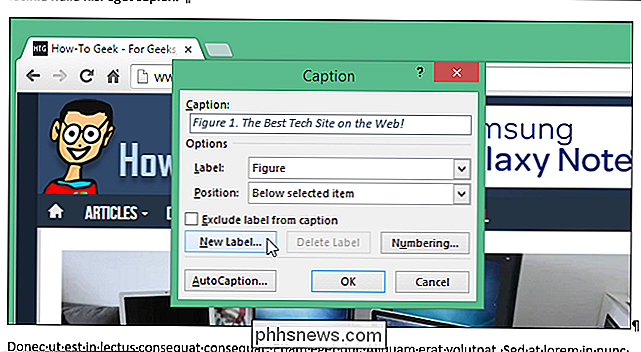
Aparecerá el cuadro de diálogo "Nueva etiqueta". Ingrese la etiqueta deseada en el cuadro de edición "Etiqueta" y haga clic en "Aceptar".
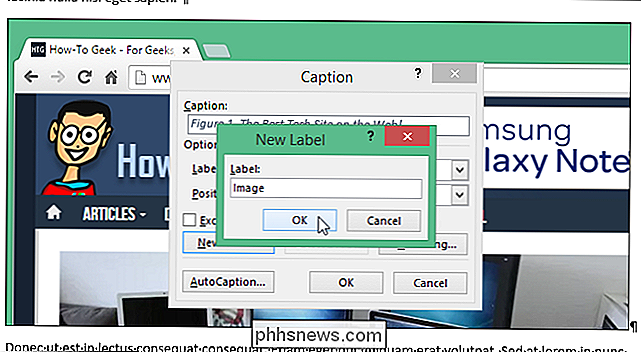
La nueva etiqueta personalizada se agrega a la lista desplegable "Etiqueta", se selecciona inmediatamente y se agrega al cuadro de edición "Título". Use la lista desplegable "Posición" para especificar si el título se mostrará encima o debajo de la imagen. Haga clic en "Aceptar".
NOTA: También puede agregar un título sin una etiqueta marcando la casilla "Excluir etiqueta del título".
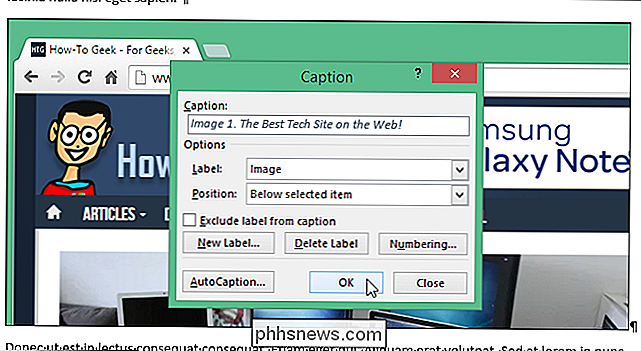
El título con la etiqueta personalizada se inserta encima o debajo de la imagen.
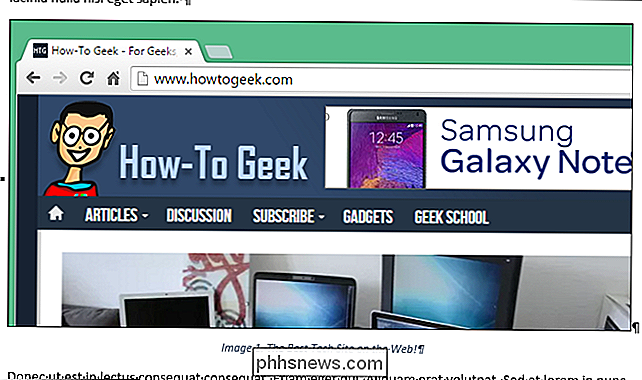
Si ya no necesita una etiqueta personalizada que haya agregado a la lista desplegable "Etiqueta", puede eliminarla. Seleccione la etiqueta personalizada que desea eliminar y haga clic en "Eliminar etiqueta".
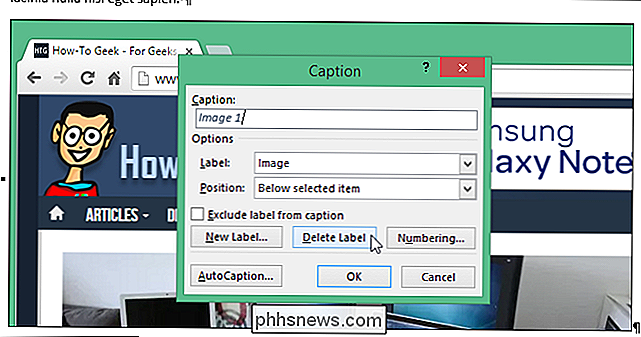
La etiqueta personalizada se elimina inmediatamente y la etiqueta predeterminada se selecciona automáticamente. Haga clic en "Cerrar".
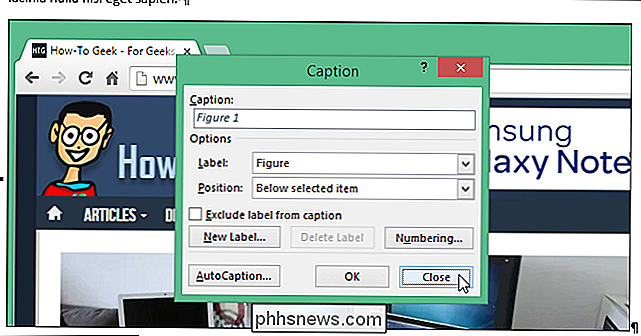
NOTA: este procedimiento elimina una etiqueta de subtítulos únicamente. Si ya ha insertado un título, no se elimina aunque elimine la etiqueta personalizada que utilizó al agregar un título. Además, solo puede eliminar etiquetas personalizadas, no las etiquetas incorporadas (Figura, Tabla y Ecuación).

Cómo eliminar una palabra que ha agregado al diccionario en Mac OS X
La mayoría de las aplicaciones de Mac usan la función de revisión ortográfica del sistema operativo y comparten el mismo diccionario personal. Por lo tanto, si agrega una palabra personalizada a su diccionario en una aplicación, otras aplicaciones de Mac no lo detectarán como un error tipográfico en el futuro.

Cómo configurar alertas automáticas de mensajes de texto para correos electrónicos importantes
A pesar del alcance cada vez mayor de las redes de datos móviles, todavía hay muchos lugares donde la única cobertura celular que se obtendrá es escasa en el mejor de los casos, solo con llamadas telefónicas y mensajes de texto sin formato (SMS). Siga leyendo mientras le mostramos cómo configurar alertas de mensajes de texto, por lo que incluso cuando su cliente de correo electrónico no pueda actualizar, recibirá notificaciones críticas.



